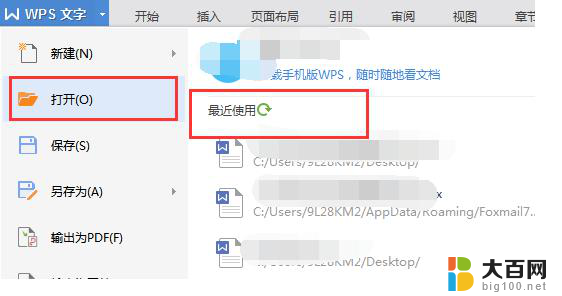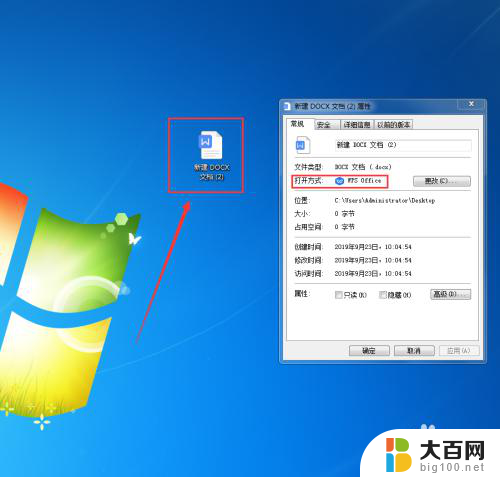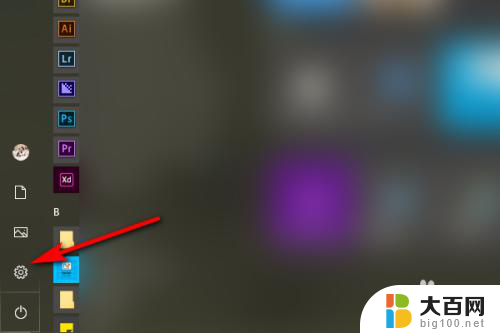如何设置wps的默认格式 WPS文字默认保存格式设置
更新时间:2024-04-24 12:42:32作者:jiang
WPS文字是一款功能强大的办公软件,它不仅可以满足我们日常工作中的文字处理需求,还可以通过设置默认保存格式来提高工作效率,在WPS文字中,我们可以根据自己的需求设置默认保存格式,比如将默认保存格式设置为.docx或者.pdf等常用格式,这样可以避免在每次保存文件时都需要手动选择文件格式,节省了许多时间和精力。通过合理设置WPS文字的默认保存格式,可以让我们更加高效地进行文档处理工作,提高工作效率。
方法如下:
1.在电脑桌面双击”WPS文字”进行打开操作,如图所示
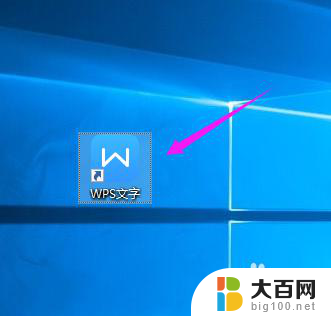
2.进入软件界面后,点击左上角的WPS文字,如图所示
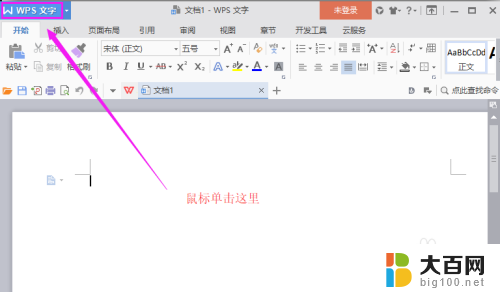
3.然后,在右侧列表下方有个”选项”,点击打开,如图所示
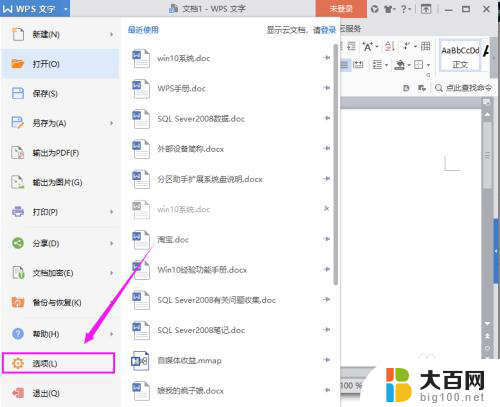
4.弹出选项窗口,在左列表中选择”常规与保存”,如图所示

5.然后,在右边选择”文件保存默认格式”位置。选择想要设为默认格式,点击”确定”,设置成功,如图所示

6.然后,新建,保存,看看保存默认格式是否真得改变了,如图所示
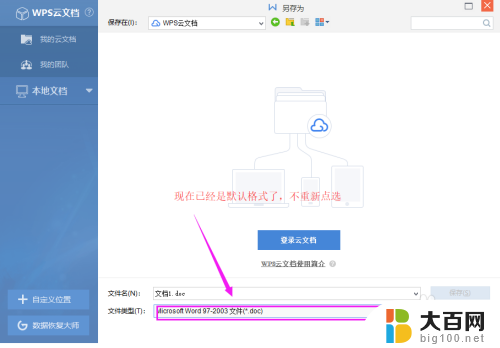
以上就是如何设置wps的默认格式的全部内容,如果遇到这种情况,可以根据以上步骤解决,非常简单快速。